


   |
| 안드로이드폰에서 일정, 주소록 동기화 |
|
스마트폰에서의 일정, 주소록을 그룹웨어의 일정, 주소록과 동기화할 수 있습니다. |
[일정, 주소록 > 모바일동기화]에서 동기화할 폴더를 모두 선택한 후 저장합니다. 일정(회사일정함, 부서일정함, 내일정함), 주소록(회사조직주소록, 회사공용주소록, 내주소록함) 모든 폴더의 동기화가 가능합니다. (회사주소록의 사진 등록/가져오기 가능) 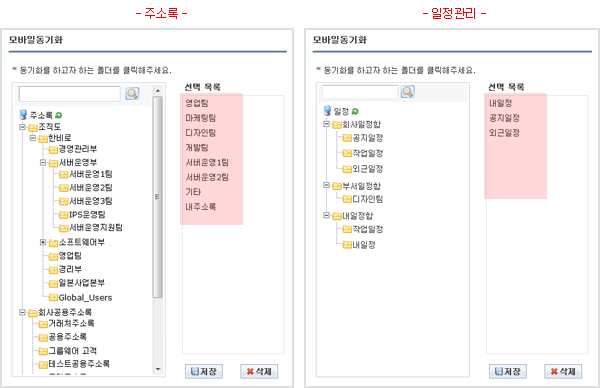 |
스마트폰 1. 그룹웨어 앱 로그인 화면 하단의 [동기화 설정(일정 및 주소록)] 메뉴에서 동기화 할 계정 정보를 입력합니다. 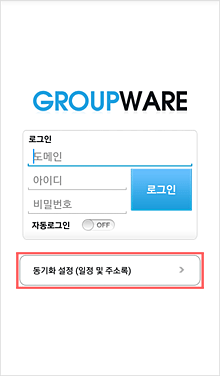 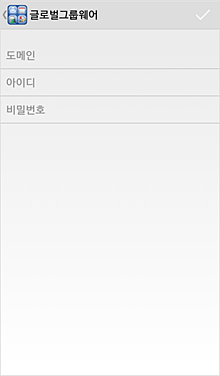
2. 스마트폰의 [환경설정 > 계정(계정 및 동기화)]에서 “글로벌그룹웨어” 계정을 추가하여도 동기화 및 동기화 해제가 가능합니다. 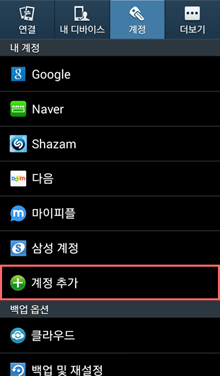 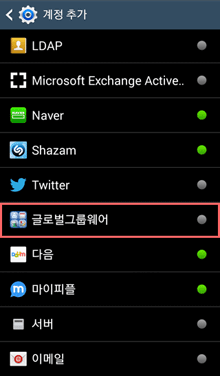 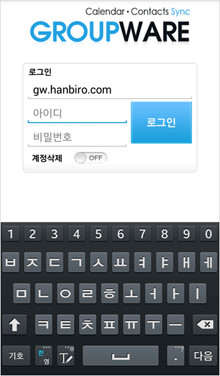 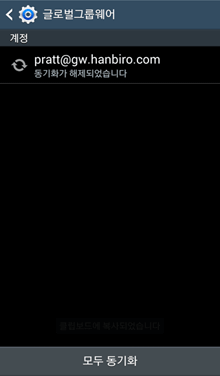 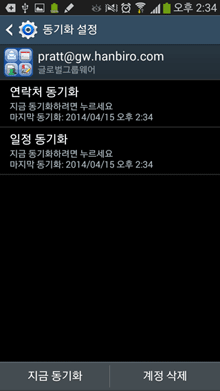
태블릿 태블릿의 [환경설정 > 계정(계정 및 동기화)]에서 “글로벌그룹웨어” 계정을 추가하면 동기화 및 동기화 해제가 가능합니다. 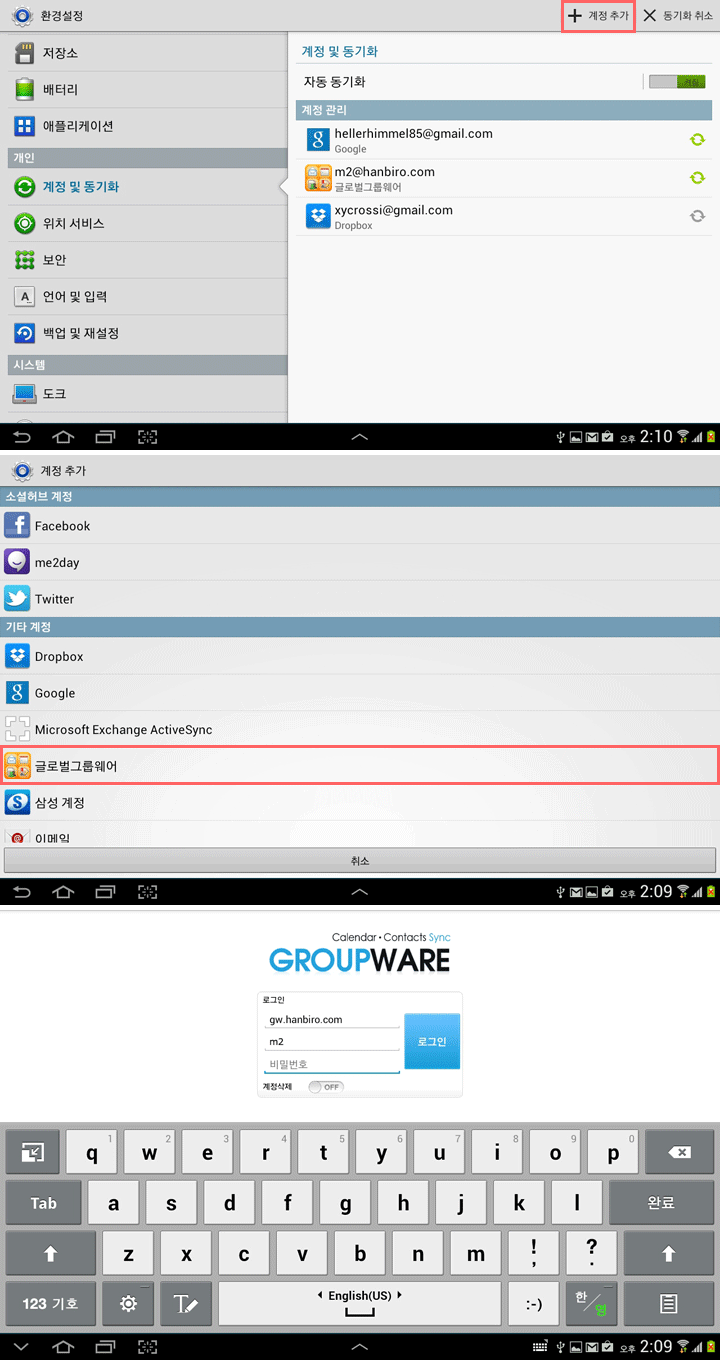 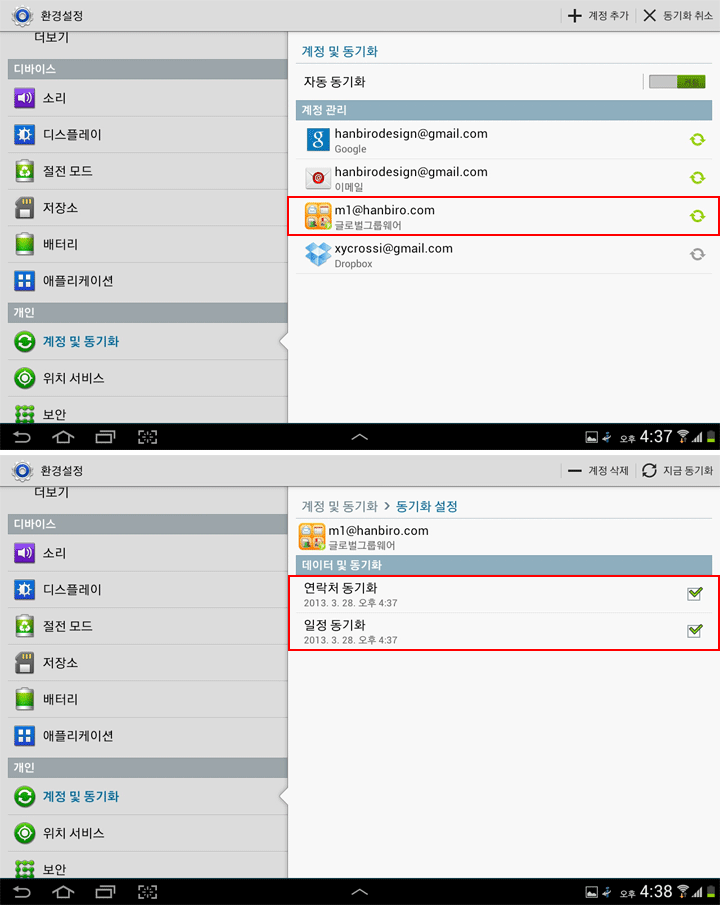 |
1. 안드로이드폰 자체 캘린더를 열고 표시할 캘린더에 그룹웨어 일정이 체크되어있는지 확인합니다. 휴대폰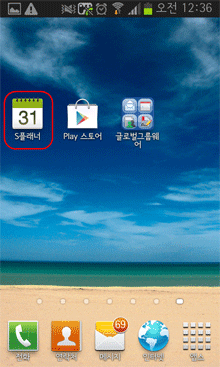 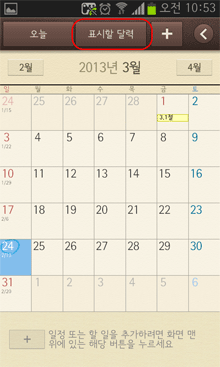 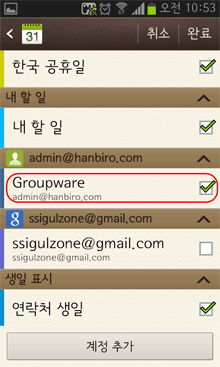 태블릿 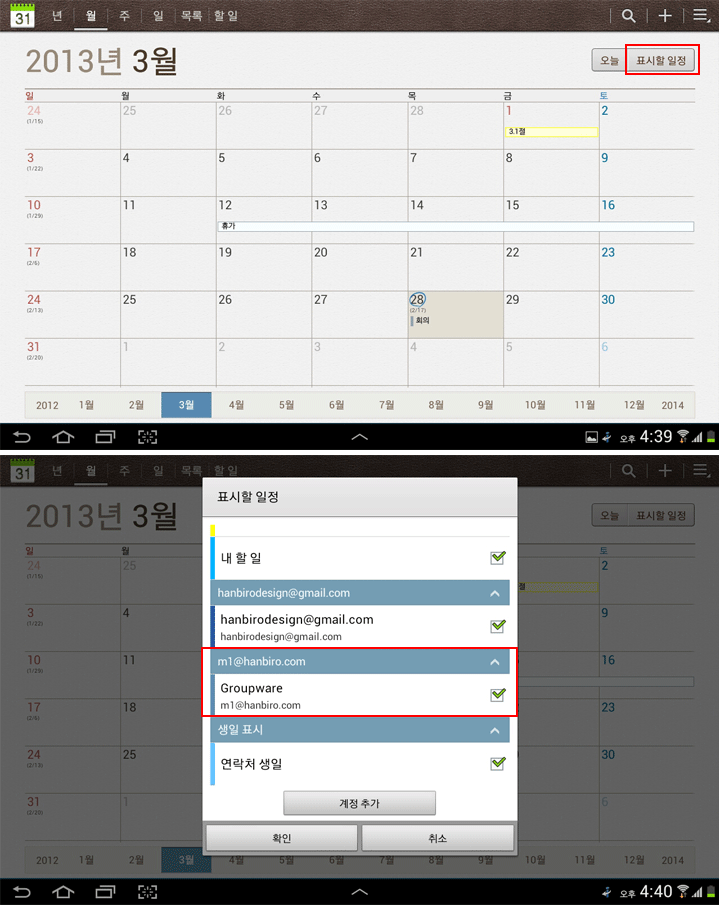 2. 그룹웨어의 일정과 안드로이드폰의 일정이 동기화되는 것을 확인하실 수 있습니다. 그룹웨어 일정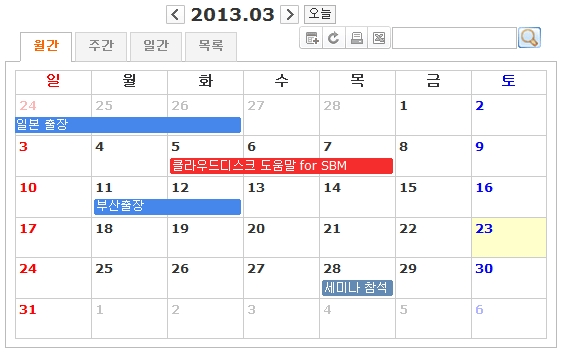 스마트 디바이스 자체 캘린더 휴대폰 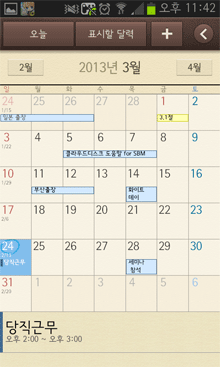 태블릿 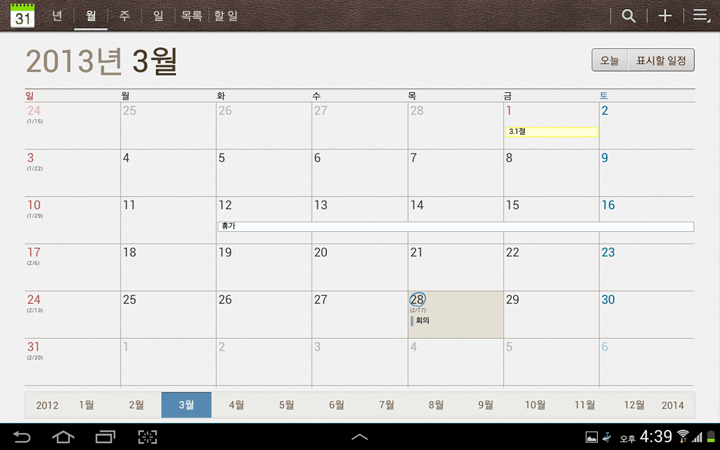 그룹웨어 모바일앱 휴대폰 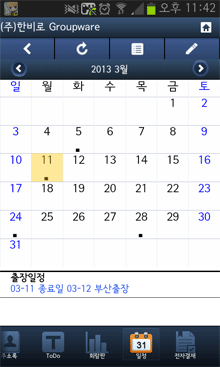 태블릿 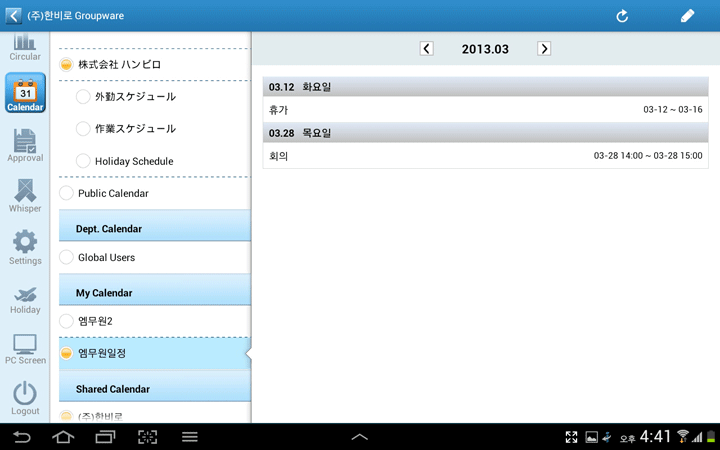 3. 스마트폰 자체 캘린더에서의 일정 추가시에는 캘린더의 저장위치를 그룹웨어 계정으로 지정해 주어야 그룹웨어와 동기화가 됩니다. 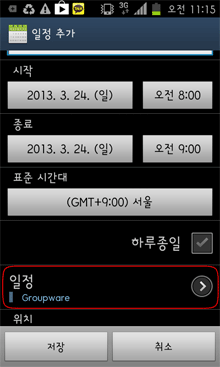 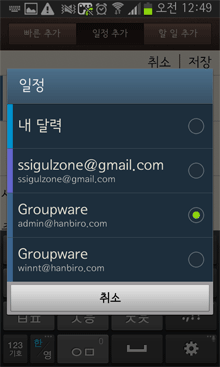 |
1. 안드로이드폰의 주소록과 동기화가 진행되면 "Groupware Account" 그룹이 생성되며, 연락처에서는 원하는 주소록만 선택해서 볼 수도 있습니다. 휴대폰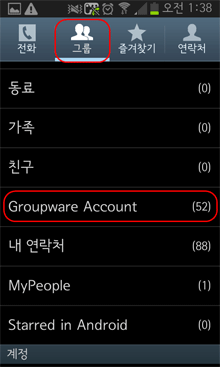 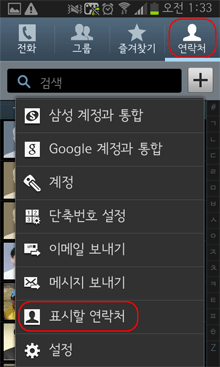 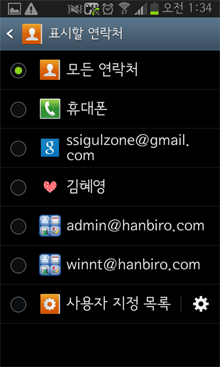 태블릿 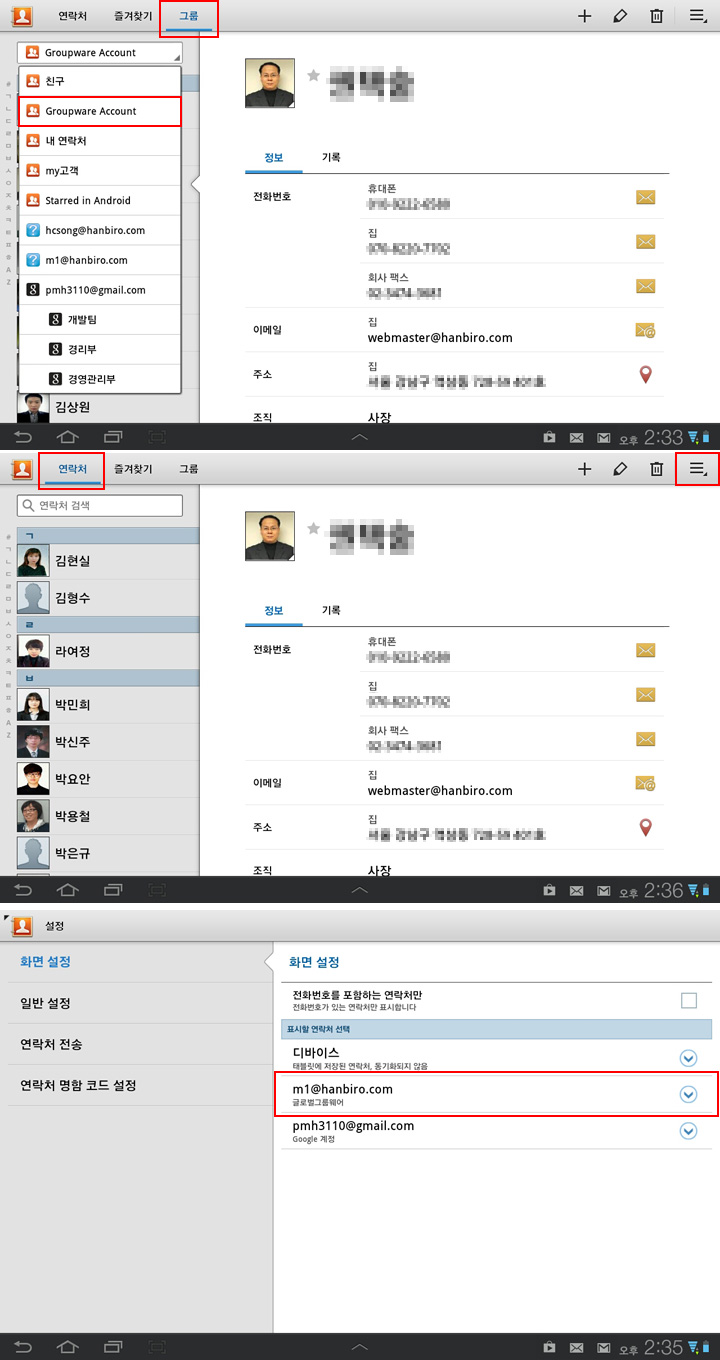 2. 안드로이드폰의 주소록과 그룹웨어 주소록이 동기화 되는 것을 확인하실 수 있습니다. 그룹웨어 주소록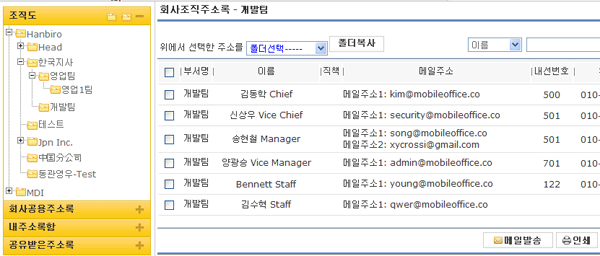 스마트폰 연락처 휴대폰 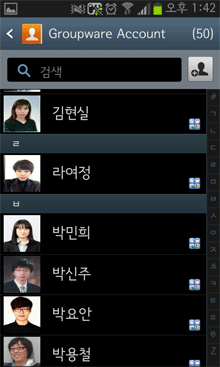 태블릿 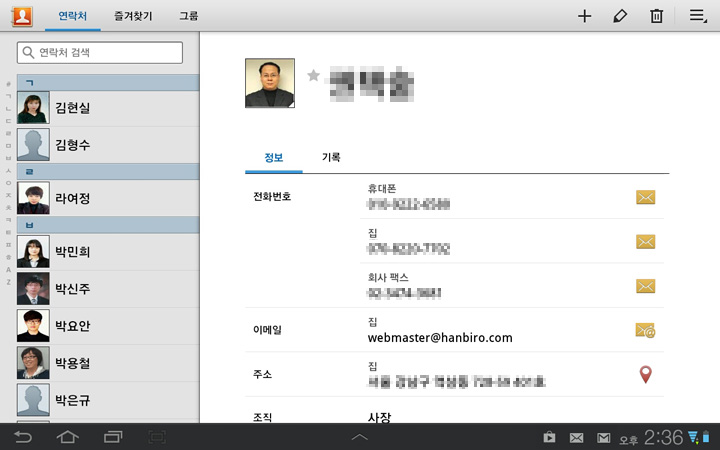 그룹웨어 모바일 앱 휴대폰 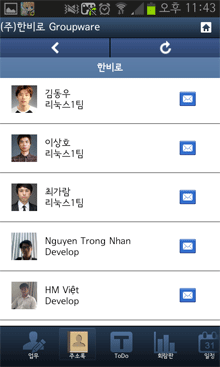 태블릿 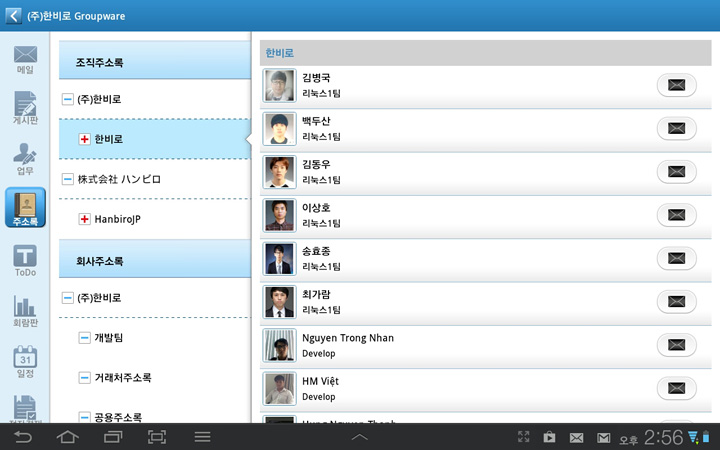 3. 그룹웨어 앱 주소록의 가져오기 기능을 이용하면 안드로이드 폰에 있는 주소록을 그룹웨어에 가져올 수도 있습니다. 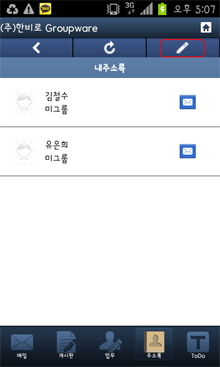 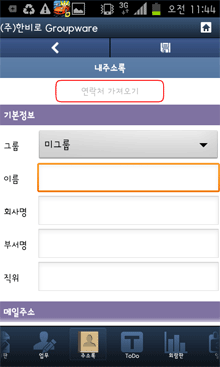 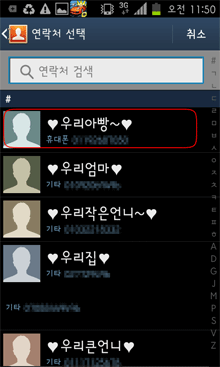 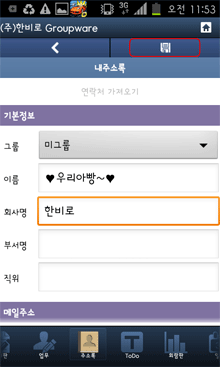
가져오기가 완료되면 그룹웨어에서도 주소록 확인이 가능합니다. 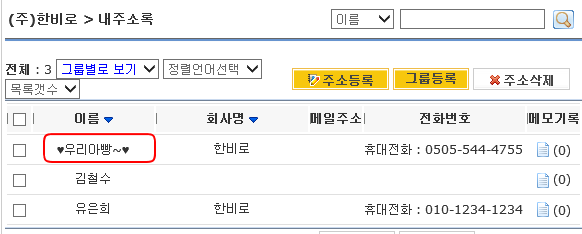
※ 회사조직주소록, 회사공용주소록을 동기화하여 사용하는 경우 ※ 내주소록을 동기화하여 사용하는 경우 ※ 그룹 하위에 있는 주소록은 모바일이나 구글 주소록에서 삭제하여도 주소는 남게 되며 다음번 동기화시 |
   |